Бързи връзки
- Защо трябва да импортирате вашия Outlook календар в Proton
- Как ефективно да прехвърлите своя календар на Outlook в календар Proton
- Импортирайте календара на Outlook в Proton с помощта на ICS файл
- Открийте функциите на Proton Calendar
Ако обмисляте преход от календарните услуги на Microsoft поради проблеми с поверителността, Proton Calendar предлага сигурна и ефективна алтернатива. Това ръководство ще ви преведе през процеса на преместване на вашите съществуващи данни от календара на Outlook в Proton Calendar.
Защо трябва да импортирате вашия Outlook календар в Proton
Proton Calendar не е просто календар; това представлява преминаване към екосистема, ориентирана повече към поверителността. С Proton всичките ви календарни данни се възползват от стабилно криптиране от край до край – гарантирайки, че подробностите за вашето събитие, местоположенията и информацията за гостите остават защитени.
Освен това безпроблемната интеграция на Proton с неговия пакет от услуги, включително Proton Mail и Proton Drive, ви позволява да управлявате цялостно ежедневните си дейности, без да компрометирате поверителността си. Независимо дали изберете Proton Free или подобрените функции в Proton Unlimited, можете лесно да управлявате вашите нужди от календар.
Как ефективно да прехвърлите своя календар на Outlook в календар Proton
Proton предлага удобен вграден инструмент за импортиране, предназначен да улесни прехвърлянето на вашия календар и други данни от услугите на Microsoft. Този процес е лесен и може да се осъществи в няколко стъпки:
- Посетете Proton Calendar и влезте в акаунта си.
-
Щракнете върху иконата за настройки, разположена в горния десен ъгъл на интерфейса.
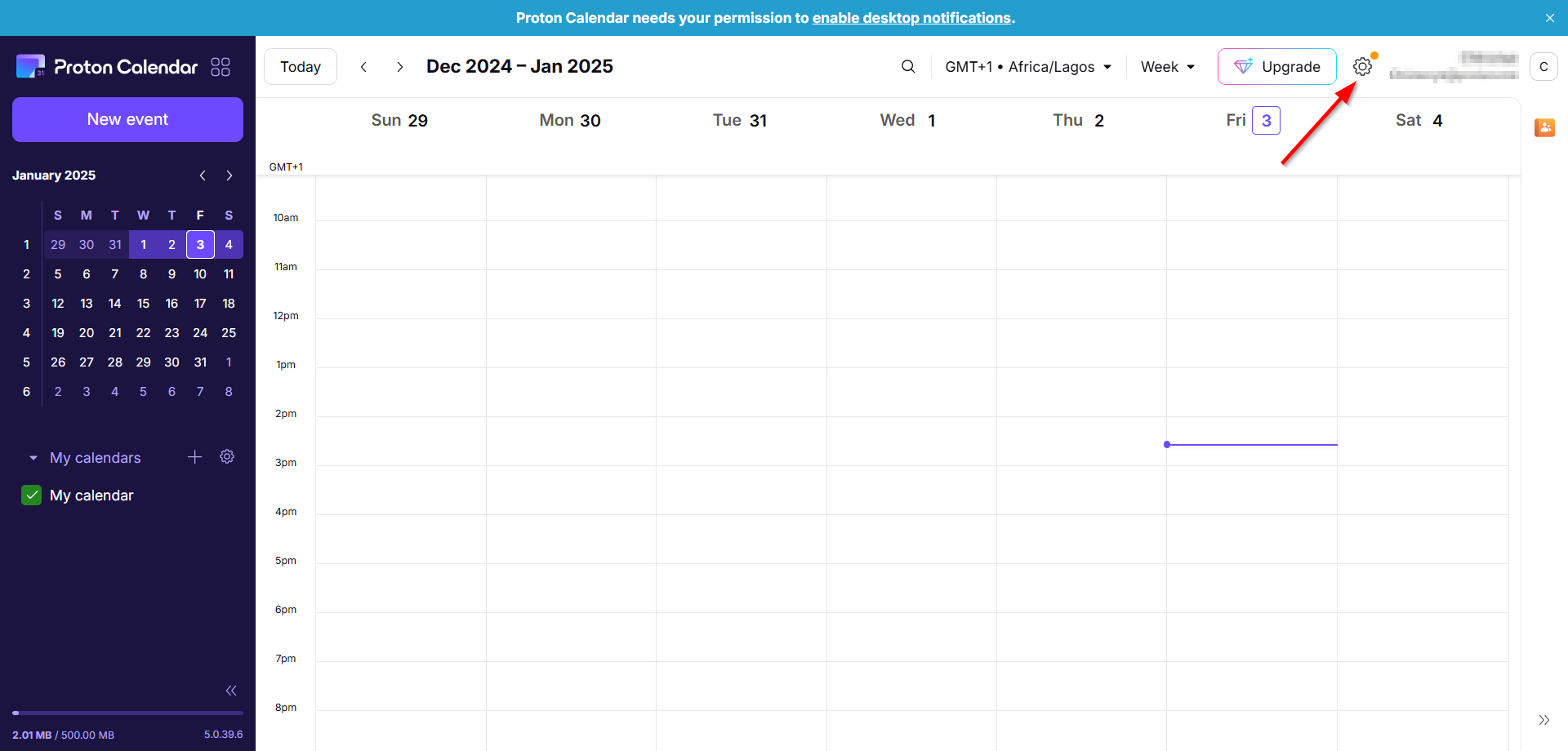
-
Изберете „Всички настройки“ и отворете „Импортиране чрез Easy Switch“.
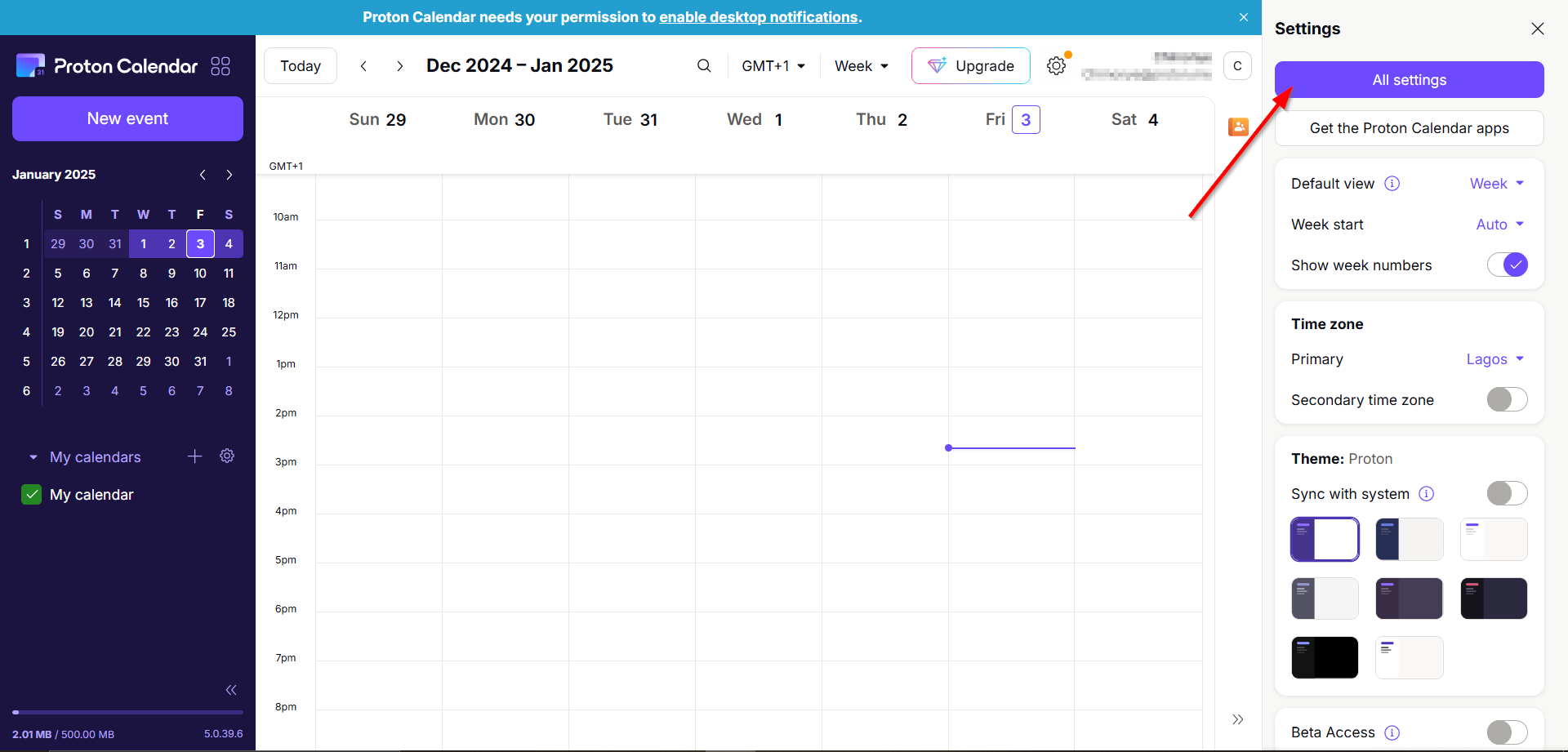
- Изберете „Outlook“ в секцията „Импортиране на съобщения“ и премахнете отметката от „Имейли“ и „Контакти“, ако не са необходими.
-
Щракнете върху „Стартиране на импортирането“ и предоставете идентификационните данни на акаунта си в Microsoft, както бъдете подканени.
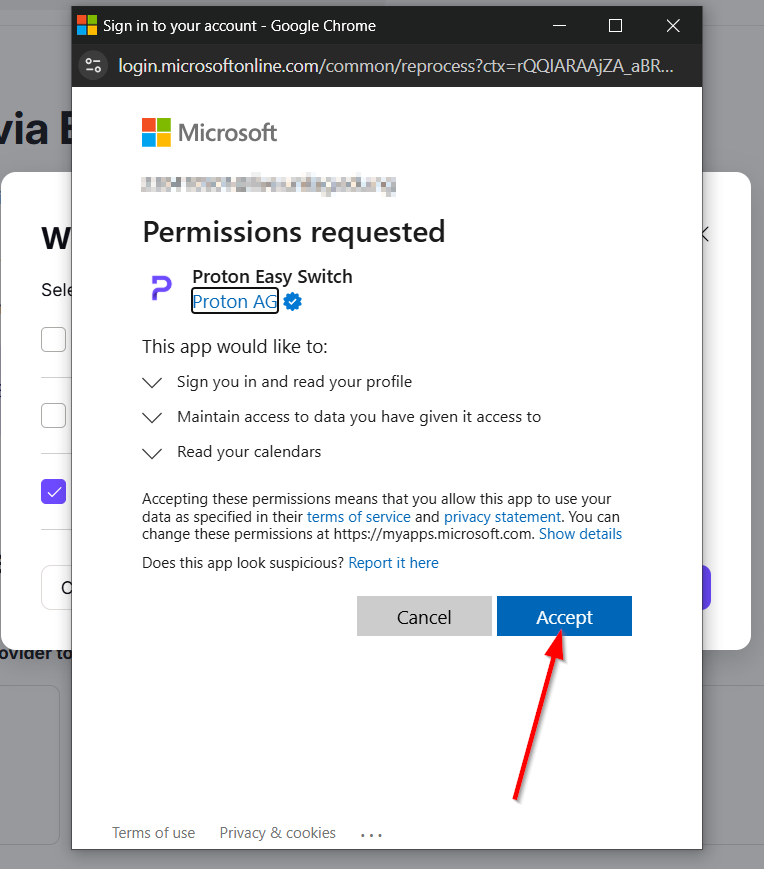
- Proton ще покаже всички ваши календари за избор. Ако е необходимо, можете да персонализирате кои календари да импортирате.
-
След като персонализирате избора си, натиснете „Запазване“ и след това щракнете върху „Стартиране на импортирането“, за да започнете прехвърлянето.
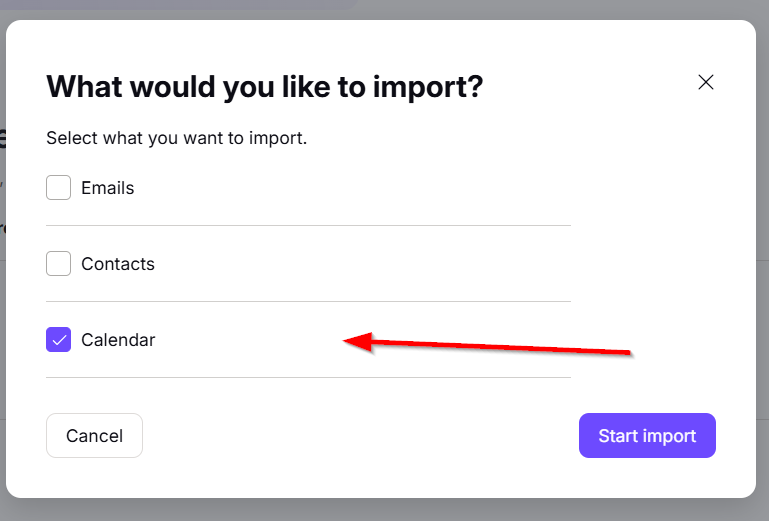
- След като всички събития бъдат импортирани, Proton ще ви уведоми по имейл.
Импортирайте календара на Outlook в Proton с помощта на ICS файл
Ако инструментът за директно импортиране не е осъществим, можете ръчно да прехвърлите своя календар в Outlook с помощта на ICS файл. Следвайте тези инструкции:
- Отидете в календара на Outlook в мрежата и влезте във вашия акаунт в Microsoft.
-
Влезте в менюто с настройки от горния десен ъгъл и изберете „Календар“, след което отидете до „Споделени календари“.
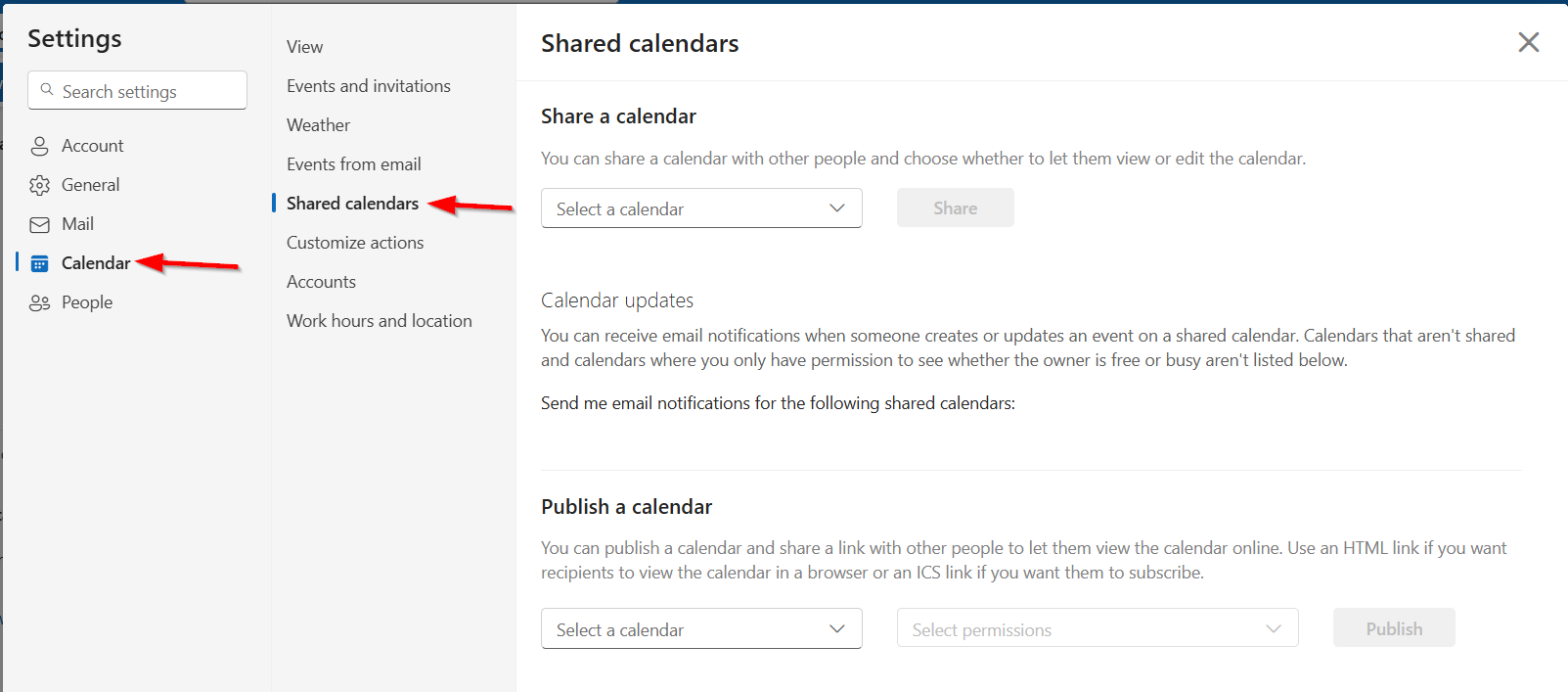
- Кликнете върху „Публикуване“ за желания от вас календар. Това действие ще доведе до HTML и ICS връзки.
-
Изтеглете ICS файла, като щракнете върху предоставената ICS връзка.
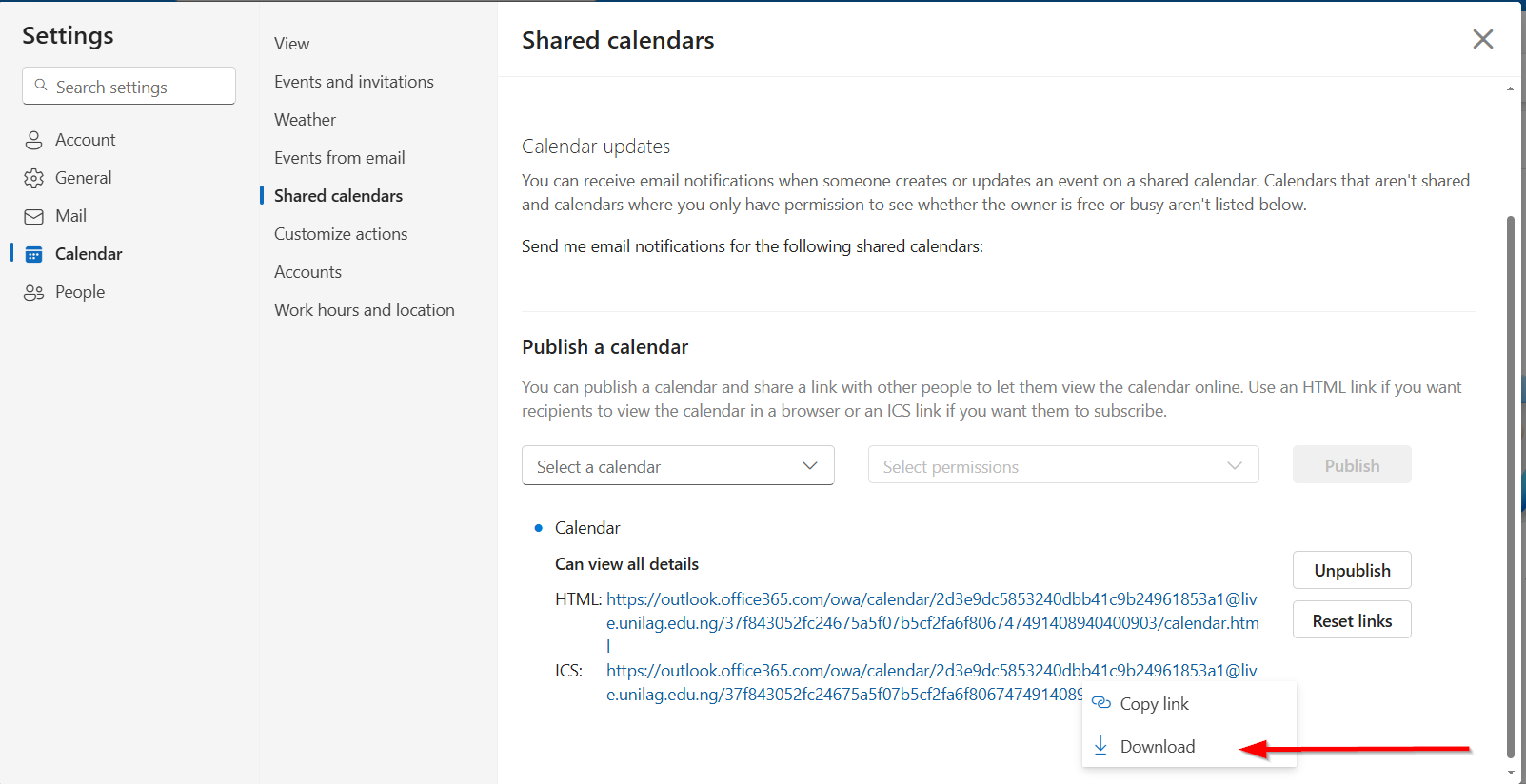
- Влезте отново в Proton Calendar и отворете „Всички настройки“, за да продължите.
-
Отидете до „Импортиране чрез Easy Switch“ и изберете „Други“ под „Импортиране на съобщения“.
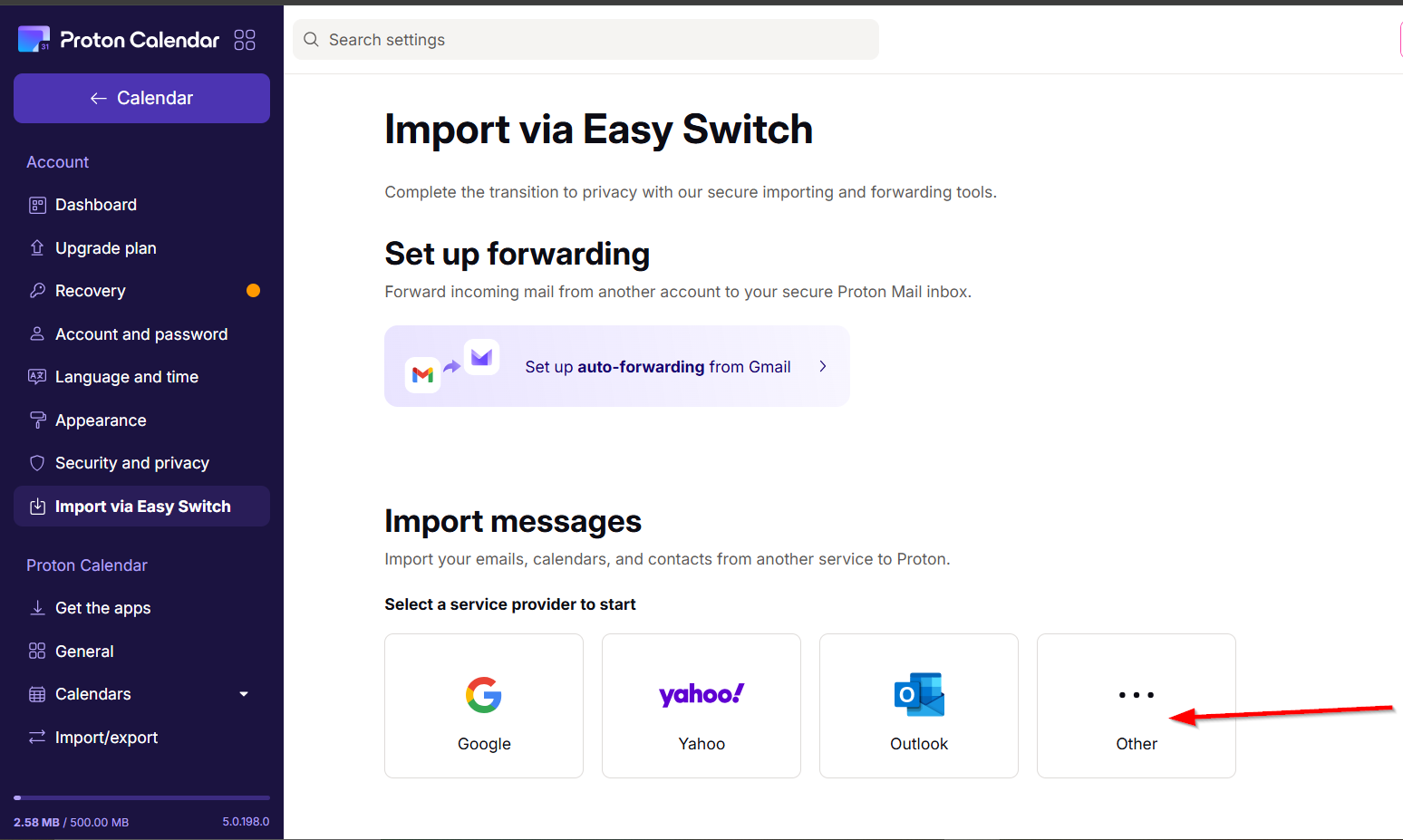
- Изберете „Календари“ и след това качете изтегления ICS файл, като се уверите, че не надвишава 10 MB или не съдържа повече от 15 000 събития.
-
Накрая щракнете върху „Импортиране“ и позволете на Proton да обработи вашите данни от календара сигурно.
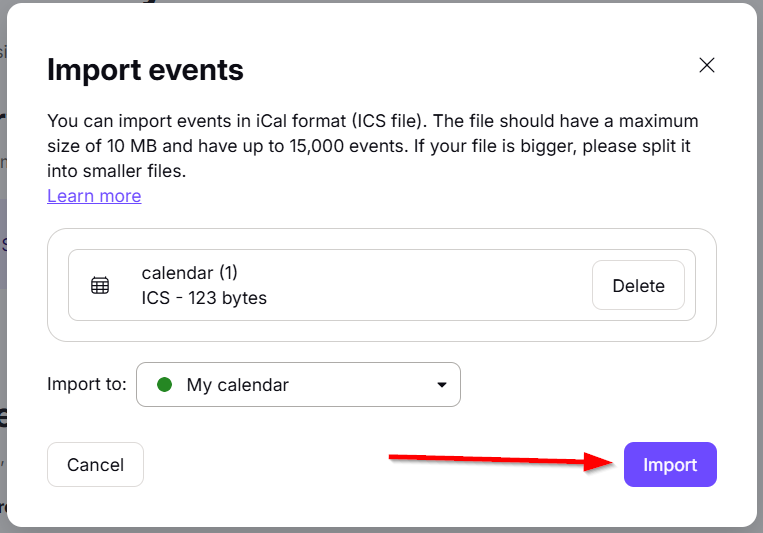
Открийте функциите на Proton Calendar
След като вашият календар на Outlook мигрира успешно, е време да проучите надеждните функции на Proton Calendar. Значително предимство е неговата междуплатформена поддръжка, осигуряваща безпроблемен достъп на Linux, Windows и други операционни системи.
За да започнете, изтеглете приложението Proton Calendar за Windows . Приложението обединява функциите на имейла и календара, повишавайки продуктивността ви.
При стартиране на Proton Calendar влезте с вашия акаунт, за да започнете да персонализирате настройките си. Можете лесно да създавате нови събития, като определяте основни подробности като заглавие, участници, местоположение и сигнали.
честито! Успешно прехвърлихте своя календар в защитената екосистема Proton. Продължете да изследвате функциите му и обмислете разширяване на използването ви към други услуги на Proton, като Proton Mail.
Често задавани въпроси
1. Сигурен ли е процесът за импортиране на моя календар на Outlook в Proton Calendar?
Да, процесът на импортиране използва протоколите за криптиране на Proton, за да гарантира, че вашите данни остават поверителни и защитени по време на трансфера.
2. Какво ще стане, ако срещна проблеми по време на процеса на импортиране?
Ако се сблъскате с трудности, обмислете използването на ICS файлов метод като алтернатива. Уверете се, че идентификационните данни на вашия акаунт в Microsoft са правилни и разрешенията са активирани.
3. Мога ли да импортирам няколко календара от Outlook в Proton наведнъж?
Да, можете да изберете няколко календара по време на процеса на импортиране чрез вградения инструмент на Proton Calendar. Предлагат се опции за персонализиране за избор на конкретни календари.
Вашият коментар